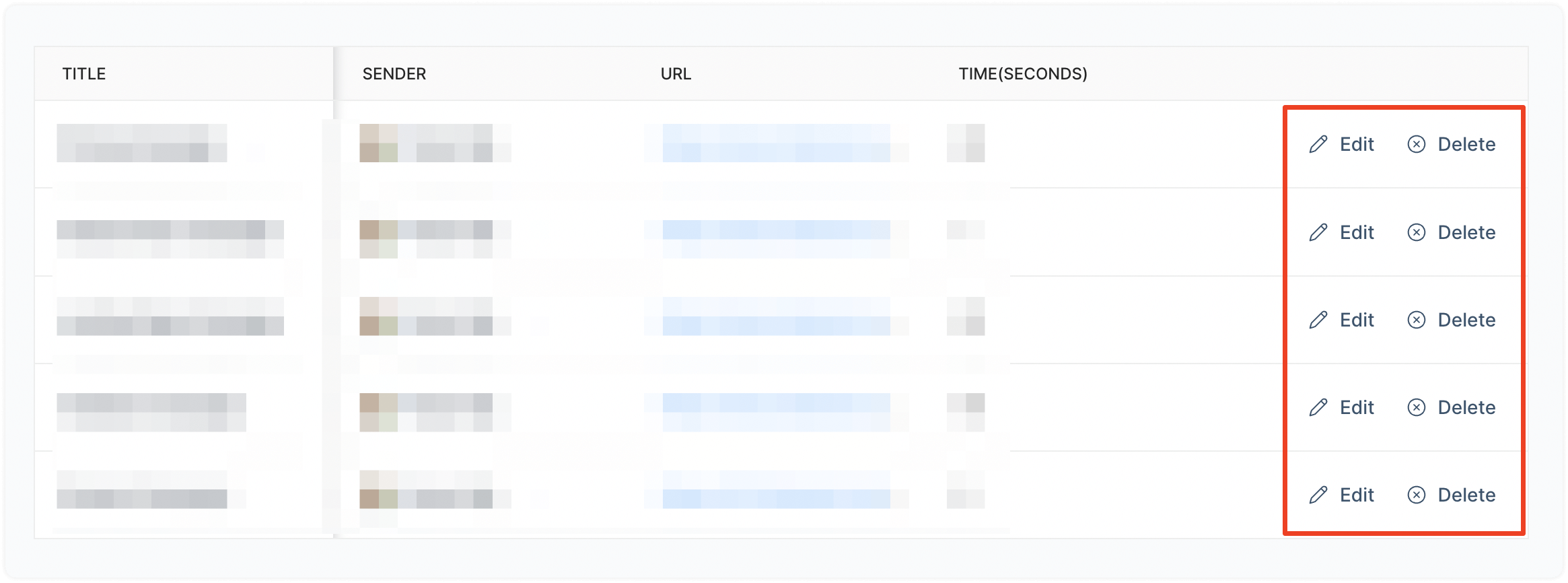O recurso Campanhas é uma maneira de você enviar mensagens de saída para seus clientes. Existem dois tipos de campanhas no Chatwoot:
EU. Campanhas em curso
Você pode usar campanhas contínuas para enviar mensagens de saída frequentes via chat ao vivo do site. Você pode definir condições específicas que acionam essas mensagens, como quando um usuário gasta uma certa quantidade de tempo em uma página específica. Ao enviar essas mensagens, você pode aumentar a probabilidade de conversões e manter a conversa fluindo com seus clientes em potencial.
II. Campanhas pontuais
Você pode usar campanhas pontuais para envie uma campanha por SMS para um grupo de contatos. Essa é uma maneira eficaz de alcançar muitos clientes de uma só vez e fazer anúncios ou promover seus produtos / serviços ou ofertas específicas.
Como criar uma campanha em andamento? #
Etapa 1. Clique na guia “Campanhas” na barra lateral. Selecione o botão “Em andamento” – > “Criar uma campanha em andamento.
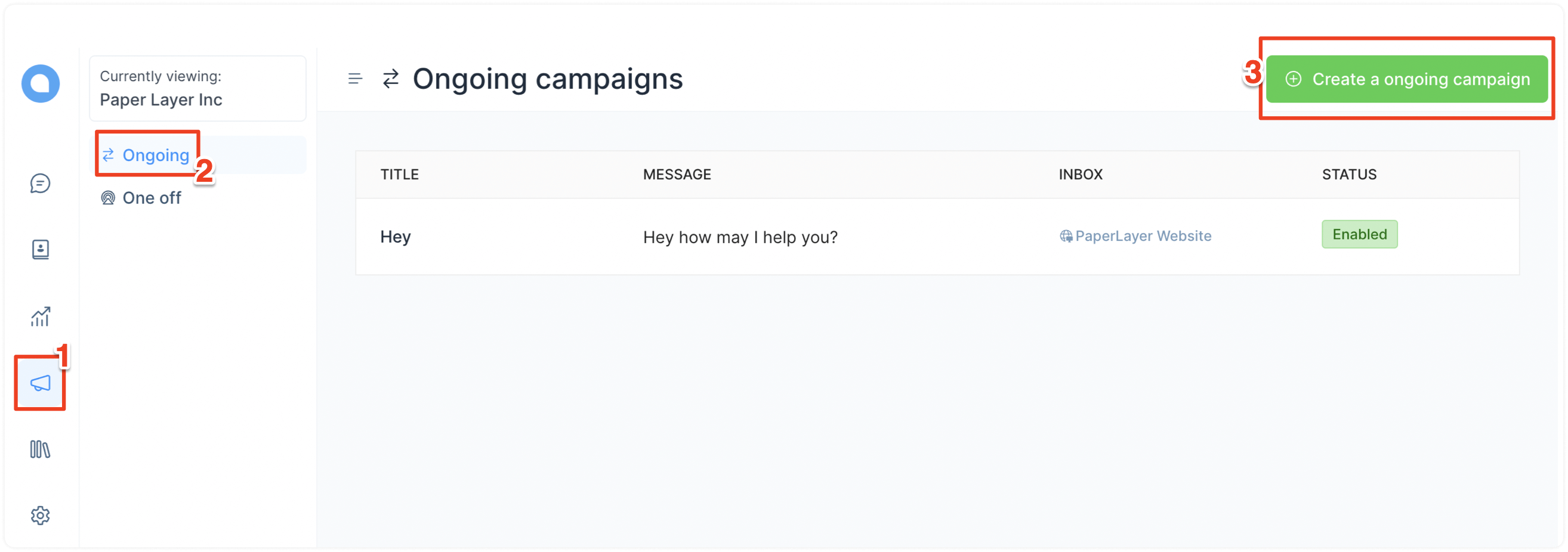
Etapa 2. Você verá um modal onde poderá inserir os detalhes da campanha. Aqui está um exemplo de criação de uma campanha para a página Preços:
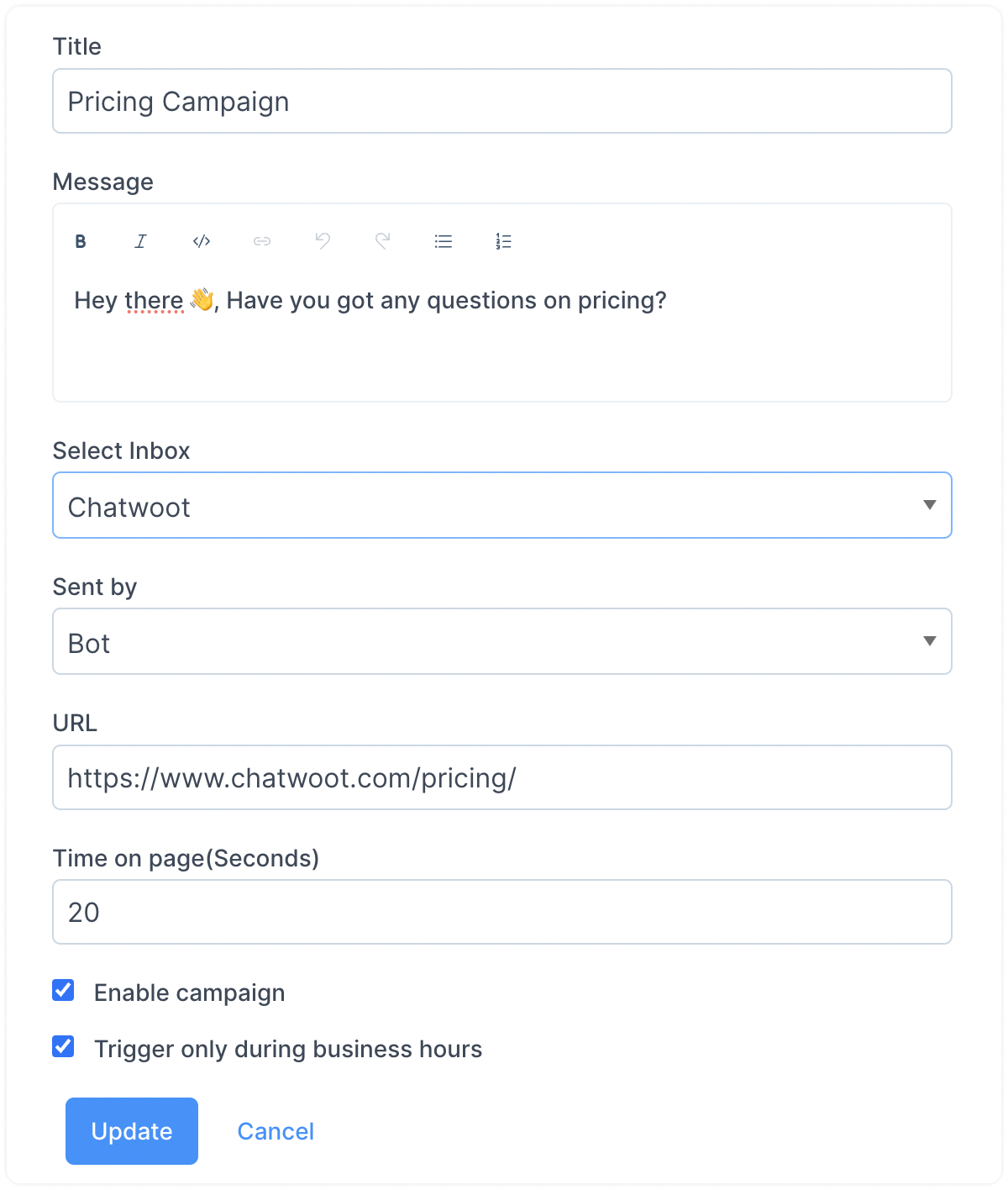
Os campos vistos no formulário são explicados abaixo.
- TítuloNomeie sua campanha para referência interna.
- MensagemDigite sua mensagem de saída. É exatamente isso que seus clientes verão quando a campanha for acionada.
- Selecionar caixa de entradaSelecione a caixa de entrada do seu site no menu suspenso.
- Enviado porVocê pode enviar suas mensagens de saída por um bot ou um agente. Faça a sua escolha.
- URLInsira o URL da página onde esta campanha deve ser acionada.
Imp: Você também pode inserir URLs curingas para executar a campanha em subdomínios ou subdiretórios. Ver este guia para saber mais sobre a construção de um padrão curinga.
- Tempo na página (segundos)Quantos segundos o visitante deve gastar no URL fornecido antes de ativar a campanha?
- Ativar campanhaO sinalizador mostra se a campanha está ativada ou não.
Passo 3. Teste. Visite o URL especificado na campanha e aguarde a hora configurada na campanha.
Como criar uma Campanha Única? #
Passo 1. Clique na guia “Campanhas” na barra lateral. Selecione o botão “One off” -> “Criar uma campanha one off.
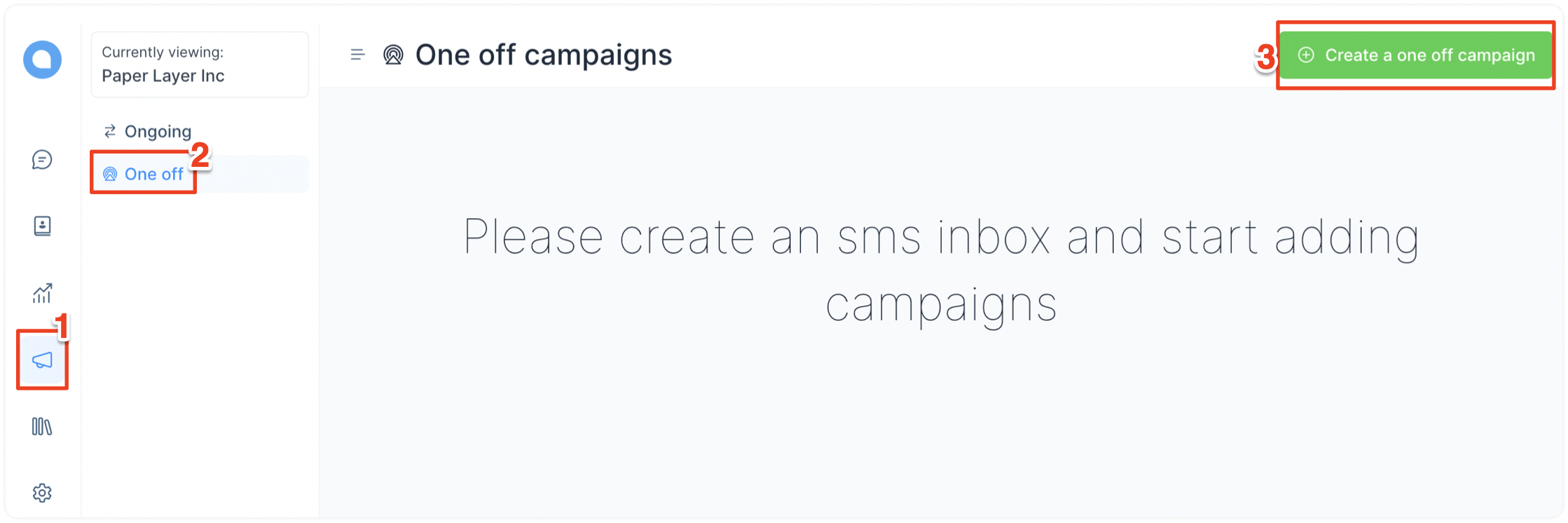
Passo 2. Você verá um modal onde poderá inserir os detalhes da campanha.
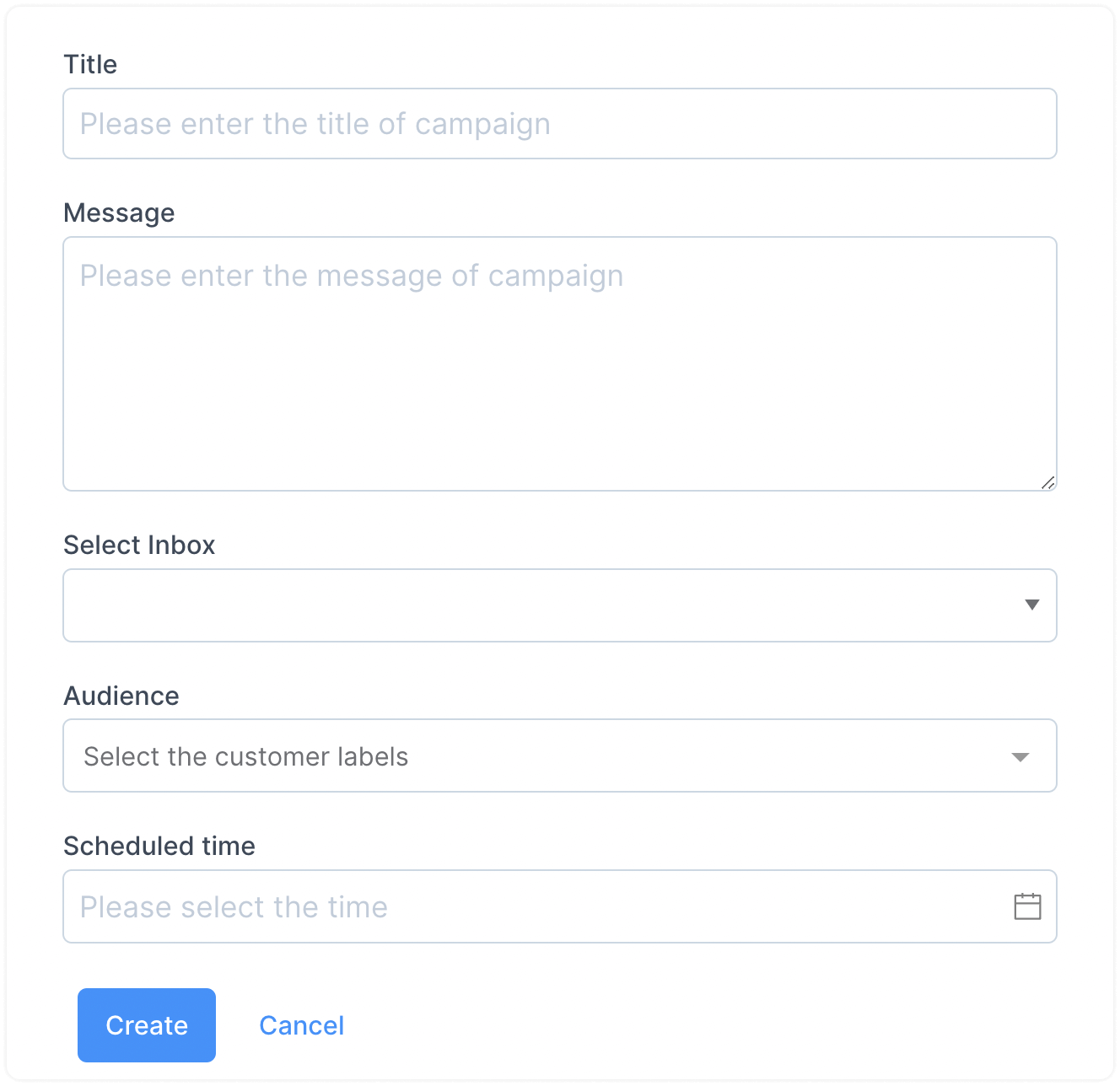
Os campos vistos no formulário são explicados abaixo.
- TítuloNomeie sua campanha para referência interna.
- MensagemDigite sua mensagem SMS para ser enviada aos clientes.
- Selecionar caixa de entradaSelecione sua caixa de entrada SMS no menu suspenso.
- AudiênciaVocê pode enviar essa campanha para seus contatos agrupados em um determinado etiqueta.
- Tempo programadoDefinir um tempo de execução da campanha.
Depois de preencher os campos, clique no botão “Criar. Ele aparecerá na sua página de campanhas únicas.
Como editar ou excluir campanhas? #
Para editar ou eliminar campanhas, abra a lista de campanhas visitando “Campanhas” -> Seleccionando o tipo de campanha. Role lateralmente para encontrar as opções de edição e exclusão.